废片拯救攻略
2017-08-11钟楼怪人
钟楼怪人
最近,Snapseed一直在升级,不仅加入了人像美肤功能,又加入了全新的多重曝光功能。面对谷歌如此大力的为Snapseed添加这样那样的功能,你都不好意思不使用这款App,毕竟加入了全新功能的Snapseed是越来越强大,甚至担当起了“废片”拯救者的角色。今天我们就来聊一聊Snapseed全新的二次曝光功能,来拯救一张照片,玩点创意,也希望给大家一点使用Snapseed处理照片的思路。
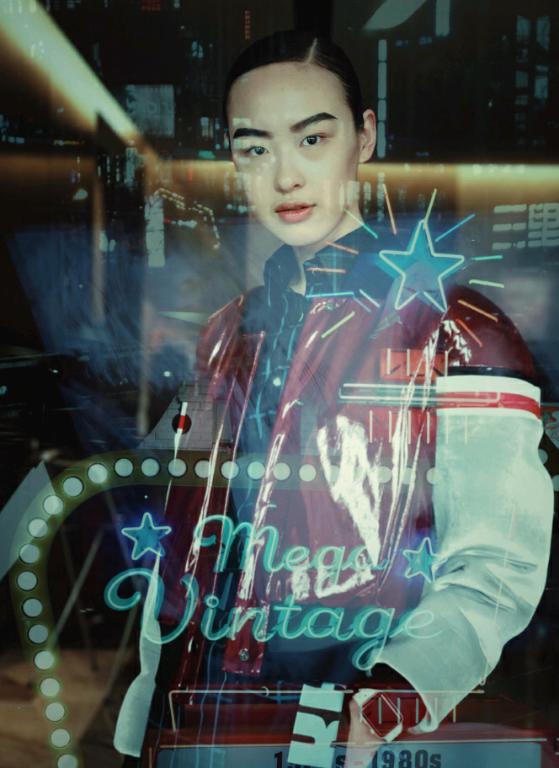
思路
随着手机摄影App的功能逐渐强大,很多时候我们可以不用借助电脑和Photoshop即可做到对照片的处理,关键是要有个好的创意。
原图是室内模特在试镜时,使用iPhone7 Plus的人像模式拍摄的一张半身照。虽然iPhone7 Plus的人像模式可以做到不错的背景虚化,但是依然可以看到室内乱糟糟的环境,以及天花板的穿帮对于照片的影响。

后期处理这张照片时,我拿出了“看家法宝”,通过二次曝光方式叠加两张素材照片,目的是做出类似玻璃反射的光影效果,再通过色彩上的处理,最大限度降低室内环境对于照片视觉上的影响。
后期处理除了对照片进行润色修饰外,也可以通过创意的方式来改变照片本来的结构和拍摄环境,这也是后期的目的之一。
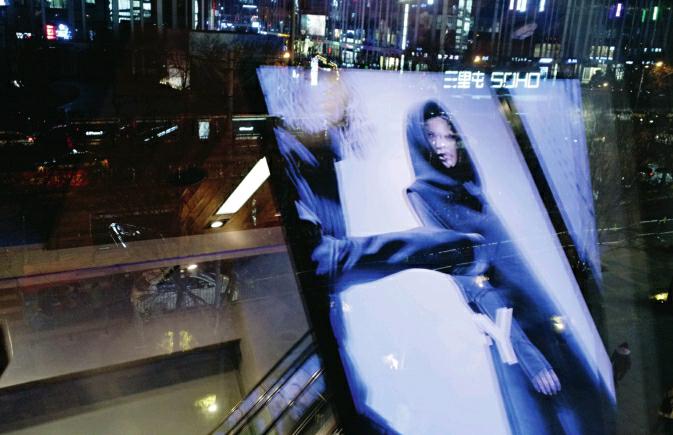
流程
首先,将选择好的照片导入到Snapseed中。这一步骤很简单,也是一切后续工作的基础。
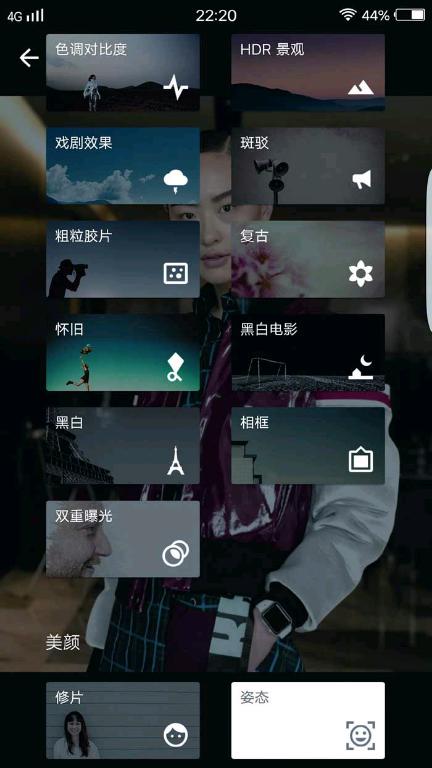
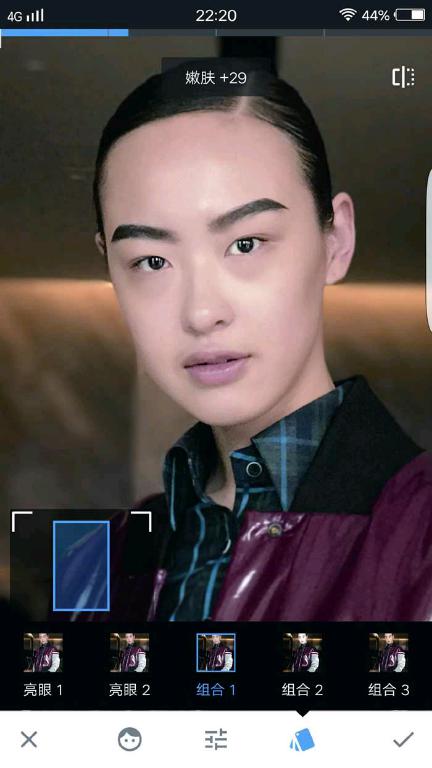
人像皮肤处理
由于本次处理的是一张人像照片,所以操作步骤先从Snapseed的“美颜”项目中的“修片”功能开始。
在Snapseed的美颜中,包含了三种美颜方式,一种是通过单独的选择,针对面部肤色进行调整,诸如白皙、一般、中等、深色等;第二种是通过调整参数的方式调整肤色;第三种则是利用预设的参数进行处理,分为嫩肤、亮眼和组合三类。
在处理人物肤色这一步骤,我选择了预设“组合1”来整体处理模特的面部肤色。之所以选择“组合1”是因为在试用了各种预设之后,“组合1”的预设最适合本张照片光线以及人物肤色。
基础色彩处理
在处理完成皮肤后,接下来将对照片的基础色彩进行处理。
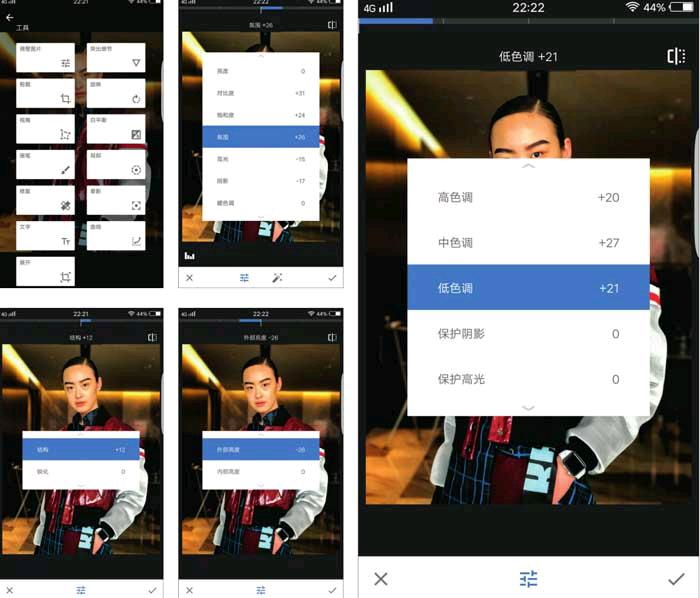
这一步主要使用Snapseed“工具”中的基础色彩调整工具,对照片的对比度、饱和度、高光、阴影等进行调整;之后使用锐化中的构造,来提升照片细节;最后再使用“晕影”工具将照片四角色彩加深。
在完成基础色彩调整后,最后使用创意中的“色调对比度”工具提升照片色彩层次。这里主要调整照片的亮部、暗部和中间色三项即可,具体调整参数可根据照片尺寸以及需求进行设置。
双重曝光
完成所有基础色彩处理之后,将是本次图像处理的重点部分了,使用Snapseed的“双重曝光”工具来合成照片,制作出类似玻璃反射的光影效果。“双重曝光”是Snapseed最新更新2.17版本加入的全新功能,这也是Snapseed继曲线和白平衡工具之后,加入的又一全新功能。
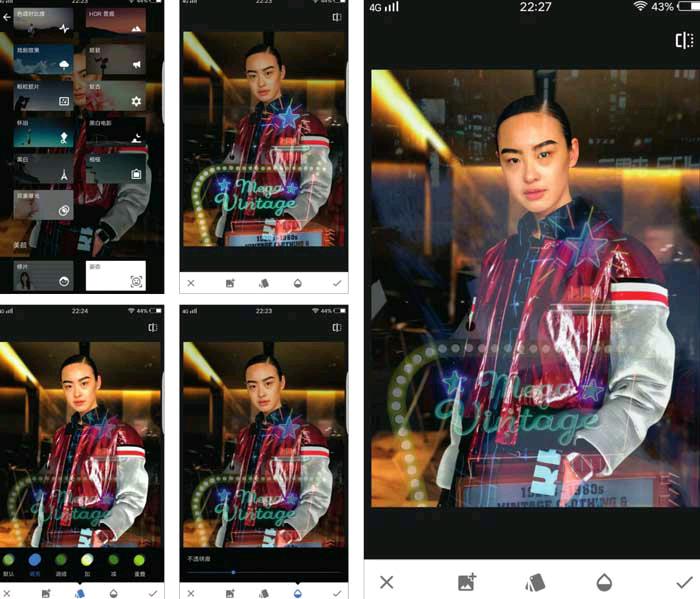
Snapseed的雙重曝光使用方法非常简单,首先载入叠加的照片。载入完成后以通过双指操作,可完成移动、缩放和旋转照片等操作,来调整合成照片的位置、大小和角度。
调整好位置后,再使用内置的五种叠加选项,如调亮、调暗、加、减和重叠控制两张照片的叠加效果。由于每种模式得到不同的混合效果,可以尝试不同的混合方式处理两张照片的叠加关系。在处理本文的实例照片时,选择了调亮方式,毕竟我们要模仿的是玻璃中映射的光影效果。 在选择完叠加效果后,最后通过调整叠加照片的不透明度来改善叠加照片与原图之间的主次关系。在这一步骤时,增加照片的透明度,向左滑动滑块,调整照片叠加的主次关系。如果想减少叠加照片的透明度,则将滑块向右滑动即可。
为了增加玻璃反射的真实度,再利用双重曝光功能添加第二层合成素材。这一次素材合成方式与第一次类似,只不过素材的混合模式使用默认即可,之后通过调整素材不透明度控制与原图的主次关系。另外需要注意的是,Snapseed的双重曝光一次只能合成一张照片,所以需要先将第一次双重曝光确认之后,再次打开这个工具进行第二次合成。
再一次色彩处理
在这里主要是使用粗粒胶片和复古两款滤镜对色彩进行处理。
两次双重曝光完成后,这张照片的处理进程也就完成了四分之三,再通过通过滤镜、色温、基础调整工具等对色彩进行进一步处理,目的是让添加的玻璃效果看起来更真实。
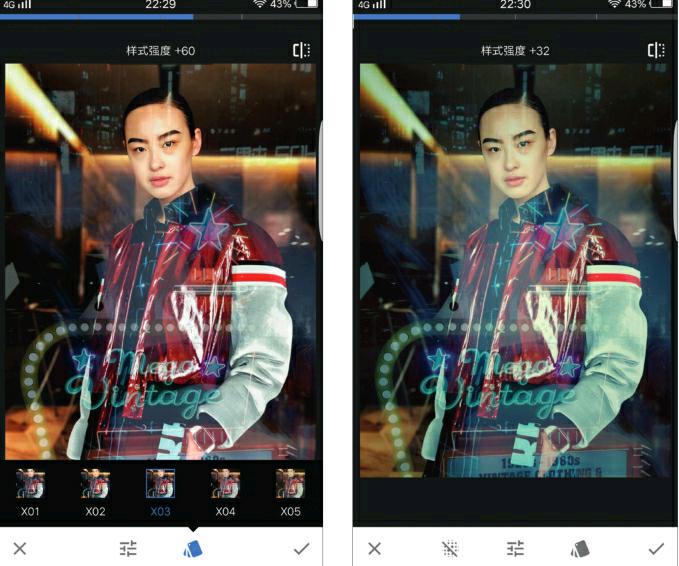
首先选择粗粒胶片中的X03色彩模式,将粒度设置为0,之后调整样式强度,控制滤镜作用的强度,样式强度的具体参数可根据照片色彩等随机调节即可。
完成粗粒胶片滤镜处理之后,在选择“复古”滤镜,使用复古中的5号预设。调整时,首先降低晕影强度减少晕影对照片四角亮度的影响(在基础色彩处理时,已经添加过晕影),接下来调整样式强度,同样根据照片色彩和亮度对滤镜作用强度进行控制即可。
总结
至此,所有Snapseed的操作全部完成,如果还想更细致地处理照片色彩对比等,可以继续使用曲线、色温等功能对照片进行进一步操作,完成后导出保存即可。

最近的每次更新,Snapseed总会带来更多的新功能,让Snapseed不断变得更加强大。随着手机性能的提升,很多照片都可以使用类似Snapseed这类照片编辑App快速完成图片处理工作。合理的使用这些功能,总会得到一些意想不到的效果,说不定会给你一个惊喜。另外,平时拍摄的照片,即使不满意,建议也不要删除,说不定是一个很好是素材,可以帮助你完成后期的创意呢。
